So erhöhen Sie die Internetgeschwindigkeit durch Wi-Fi über einen Router
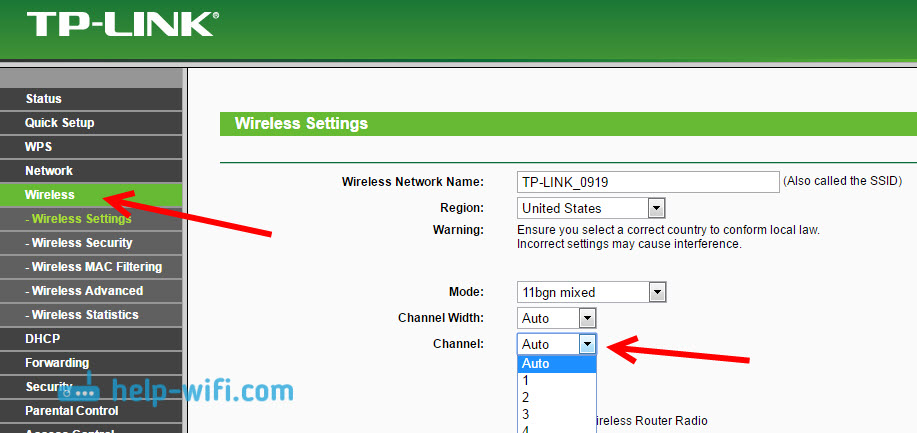
- 3215
- 412
- Samantha Trampeli
So erhöhen Sie die Internetgeschwindigkeit durch Wi-Fi über einen Router
Ein weiterer Artikel zu diesem beliebten Thema. Wahrscheinlich war jeder, der die Geschwindigkeit der Verbindung über sein Wi-Fi-Netzwerk überprüft hat. Für fast alle diese Fragen habe ich bereits im Artikel beantwortet: Über Wi-Fi ist die Internetgeschwindigkeit unten. Warum der Router die Geschwindigkeit reduziert. Und in diesem Artikel werden wir darüber sprechen, wie die Internetgeschwindigkeit über ein Wi-Fi-Netzwerk erhöht werden kann. Und wie viel ist es möglich.
Das gesamte Problem ist, dass wir beim Anschließen eines Kabels (aus dem Internet oder sogar von einem Router) direkt mit dem Computer eine Geschwindigkeit von 80 bis 100 Mbit / s (falls ein Tarif von 100 Mbit / s haben) und bei der Verbindung per Verbindung erhalten, und bei der Verbindung per Verbindung WI -FI hat bereits Glück. Es kann sogar 20 Mbit / s oder noch weniger geben. Wenn Ihr Router nicht der billigste ist, beträgt die Geschwindigkeit ungefähr 50-60 Mbit/s. Aber alles hängt vom spezifischen Fall ab. Und im Allgemeinen hängt die Geschwindigkeit, die der Router durch ein drahtloses Netzwerk gibt, nicht nur vom Router selbst ab. Es gibt viele verschiedene Faktoren, über die ich unten in diesem Artikel schreiben werde.
Getrennt möchte ich ein paar Wörter über das drahtlose Netzwerk der maximalen Geschwindigkeit schreiben, das auf dem Box Ihres Routers oder in den Eigenschaften angegeben ist. Viele interessieren sich für dieses Problem. 150 Mbit / s, 300 Mbit / s. Dies ist die maximal mögliche Geschwindigkeit, die der Router ausstellen kann. Natürlich gibt es unter normalen Bedingungen nie eine solche Geschwindigkeit. Und das ist normal, das bedeutet nicht, dass Sie einen schlechten Router haben.
Warum ist Wi-Fi-Internetgeschwindigkeit unten?
Ich denke, Sie werden zustimmen, dass die drahtlose Verbindung nicht so stabil ist wie kabel. Und egal wie es war, die Verbindung im Kabel war immer der stabilste und zuverlässigste.
Wenn Sie das Internetkabel sofort mit dem Computer anschließen, besteht direkt. Wenn wir einen Router installieren, steuert er diese Verbindung bereits. Der Router steuert den Stream, verteilt das Internet an andere Geräte und t. D. Deshalb sinkt die Geschwindigkeit beim Anschließen durch einen Router. Und insbesondere bei der Verbindung über das Wi-Fi-Netzwerk.
Wie stark der Router die Geschwindigkeit reduzieren wird, hängt hauptsächlich von der Kraft dieses Routers ab. Je leistungsfähiger der Router, desto schneller kann er Informationen verarbeiten und einen höheren maximalen Geschwindigkeitsfluss aufweist. Und je mächtiger der Router ist, desto teurer ist er. Und glauben Sie mir, der Unterschied zwischen dem Gerät beträgt 20 US -Dollar und 200 US -Dollar, es ist. Ansonsten gab es einfach keine teuren Router. Niemand würde sie kaufen und sie nicht gemacht.
Wir haben herausgefunden, warum der Router die Geschwindigkeit reduziert, und jetzt werden wir einige Methoden im Detail berücksichtigen, die die Geschwindigkeit durch Wi-Fi-Netzwerk erhöhen können. Zumindest kannst du es versuchen.
Einige Tipps, um die Geschwindigkeit durch Wi-Fi-Netzwerk zu erhöhen
Bevor Sie etwas tun, wäre es schön, das Internet direkt mit dem Computer zu verbinden und die Geschwindigkeit zu überprüfen. Sie können auf der Website http: // www überprüfen.Geschwindigkeitstest.Netz. Zu diesem Thema gibt es einen separaten Artikel, den Sie hier sehen können.
Wenn Sie bei einem Tarif eine Geschwindigkeit von bis zu 20 Mbit/s haben, können Sie sie nicht mehr zusammenquetschen. Daher messen wir die Geschwindigkeit mit direkter Verbindung und dann über das Wi-Fi-Netzwerk. Wir werden herausfinden, wie viel unser Router die Geschwindigkeit reduziert. Und doch können Sie von verschiedenen Geräten prüfen, die Sie über Wi-Fi verbinden. Da die Geschwindigkeit von dem Gerät abhängt, das wir anschließen.
1 Beginnen wir mit der sehr Arbeitsmethode (meiner Meinung nach). Suchen Sie nach einem freien Kanal-Wi-Fi-Netzwerk und seinem Ersatz in den Einstellungen des Routers. Wenn Ihre Geräte viele andere Wi-Fi-Netzwerke sehen, können alle diese Netzwerke Ihr drahtloses Netzwerk beeinträchtigen. Und deshalb leidet die Verbindungsgeschwindigkeit nicht selten.
Daher können Sie versuchen, den freiesten Kanal zu bestimmen und ihn in den Einstellungen Ihres Routers zu installieren. Es gibt einen sehr detaillierten Artikel zu diesem Thema: https: // help-wifi.Com/sovety-po-nastrojke/kak-najti-svobodnyj-wi-kanal-i-smenit-kanal-na-routere/. Es zeigt auch, wie der Kanal in den Einstellungen verschiedener Router ändert. Hier zum Beispiel auf TP-Link:
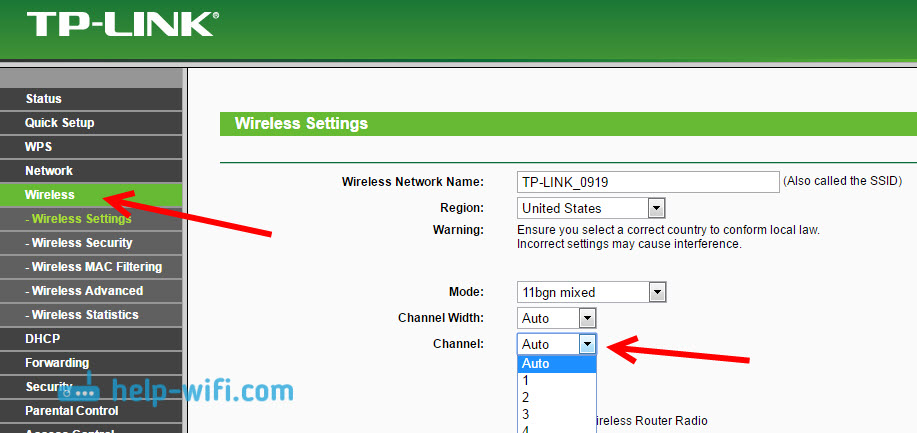
Hier müssen Sie experimentieren und verschiedene Optionen ausprobieren. Und wenn Sie bereits einen statischen Kanal haben, dann setzen Sie automatisch ein.
2 Wi-Fi 5 GHz. Wenn Sie viele benachbarte Netzwerke und eine große Störung haben, die die Geschwindigkeit beeinflusst, besteht die beste Option darin, auf Wi-Fi 5 GHz umzusteigen. Kaufen Sie einen Router, der die Sendung des Wi-Fi-Netzwerks mit einer Häufigkeit von 5 GHz unterstützt. Es wird auf jeden Fall höher sein. Ich habe kürzlich über einen solchen Router geschrieben: TP-Link Archer C20i. Es gibt jedoch eine Nuance, nicht alle Geräte unterstützen das 5 -GHz -Netzwerk.

Neue Telefone, Tablets, Laptops, die bereits verkauft werden. Sie haben höchstwahrscheinlich bereits Unterstützung für Wi-Fi-Netzwerke bei einer neuen Frequenz. Aber ältere Geräte, es wird nicht unterstützt. Dies kann leicht aus den Eigenschaften lernen. Dies ist jedoch kein Problem, da alle beiden Bandrouter ein drahtloses Netzwerk und bei einer Häufigkeit von 2 übertragen.4 GHz. Daher können ältere Kunden eine Verbindung dazu herstellen.
Das 5GZ -Netzwerk ist nicht nur fast völlig frei von Interferenzen, sondern auch nach dem Standard 802.11AC, im Vergleich zu 802.11N -Geschwindigkeit höher. Wenn bei Frequenz 2.4 GHz Maximale Geschwindigkeit 300 Mbit / s, dann ist 5 GHz bereits 433 Mbit / s (bei TP-Link-Archer C20i).
3 Treiber eines drahtlosen Adapters. Diese Methode ist nur für Computer und Laptops geeignet. Wie ich oben schrieb, hängt die Geschwindigkeit auch vom Wi-Fi-Empfänger ab, der in Ihrem Computer installiert ist. In einem drahtlosen Netzwerk entspricht die Geschwindigkeit immer dem langsamsten Gerät. Was auch immer Sie einen mächtigen Router haben, aber wenn Sie einen alten Wi-Fi-Adapter auf Ihrem Laptop haben, der den 802-Modus nicht einmal unterstützt.11n, wir werden keine hohe Geschwindigkeit sehen.
Das Ersetzen von Wi-Fi-Laptop-Adapter ist natürlich problematisch. Sie können jedoch versuchen, den Treiber dieses Adapters zu aktualisieren. Vielleicht wurde bereits eine neue Version mit unterschiedlichen Verbesserungen veröffentlicht, und nach dem Update werden wir eine Geschwindigkeitssteigerung erzielen.
Für die Installation und Aktualisierung von Treibern habe ich in einem separaten Artikel ausführlich geschrieben: https: // help-wifi.Com/raznye-sovety-dlya-windows/kak-subanovit-drajvera-wi-fi-dapter-vindows-7/.
4 Stellen Sie den Betriebsmodus 802 ein.11n und Kanalbreite. Wenn Sie keine sehr alten Geräte haben, die nicht 802 unterstützen.11n, Sie können versuchen, diesen Betriebsmodus in den Einstellungen des Routers festzulegen. In der Regel gibt es standardmäßig eine automatische Wahl des Betriebsmodus. Für eine größere Kompatibilität mit verschiedenen Geräten.
Sie können dies in den Einstellungen Ihres Routers erneut tun, die Sie in diese Anweisungen eingehen können. In der Regel können diese Einstellungen immer auf der Registerkarte gefunden werden, auf der das Wi-Fi-Netzwerk abgestimmt ist. Dieser Punkt der Einstellungen wird normalerweise aufgerufen ""Modus", oder "Der Betriebsmodus des Netzwerks". Sie müssen wählen "Nur 11n"(Nur n) und speichern Sie die Einstellungen. So sieht es auf den Routern TP-Link aus:
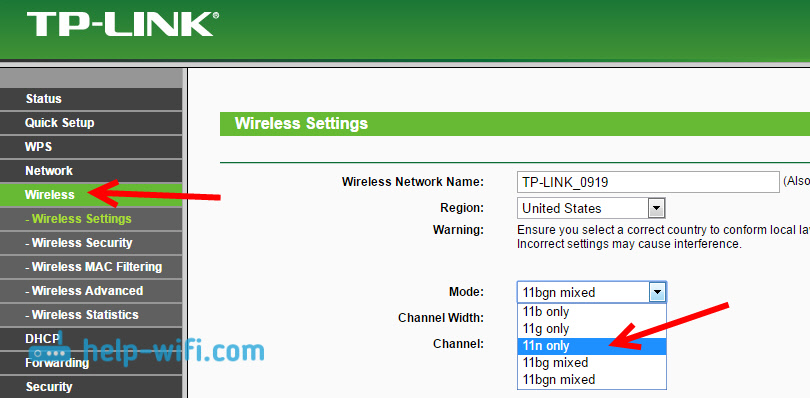
Auf derselben Seite gibt es immer noch die Möglichkeit, die Breite des Kanals zu ändern (Kanalbreite). Sie können versuchen, es auszudrücken 40 MHz.
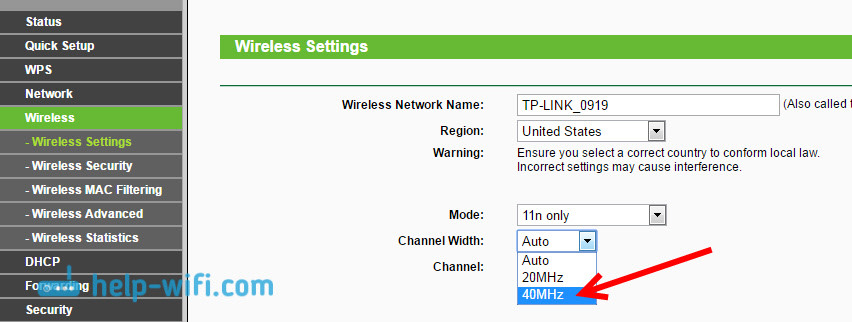
Wir speichern die Einstellungen und starten den Router neu.
Wenn Sie nach diesen Einstellungen Probleme haben, einige Geräte mit Wi-Fi zu verbinden, geben Sie alles zurück zurück.
5 Vielleicht in den Einstellungen Ihres Routers installiert Die alte WPA -Verschlüsselungsmethode. Er ist nicht nur unsicher, um das drahtlose Netzwerk in unserer Zeit zu schützen, und ist bereits sehr veraltet und hat auch die Möglichkeit, die Geschwindigkeit zu begrenzen.
Sie müssen die Verschlüsselung von WPA2-PSK installieren (es wurde bereits höchstwahrscheinlich für Sie installiert). Sie können die richtigen Sicherheitseinstellungen für diese Anweisung installieren. Am Beispiel von D-Link, TP-Link, Asus. Und im Abschnitt "Roter Einstellungen" auf unserer Website gibt es Anweisungen für andere Geräte.
6 näher am Router, desto stärker das Signal und höhere Geschwindigkeit. Versuchen Sie daher, einen solchen Router zu installieren (ich habe einen Ort), damit es in Ihrem Haus ein gutes Signal gibt.
Und wenn Sie ein großes Haus haben und der Router das Signal nicht in lange Räume zerlegen kann, können Sie einen Repiter installieren. Oder einen leistungsfähigeren Router kaufen.
Sie können den Artikel lesen, wie Sie das Wi-Fi-Netzwerksignal stärken können? Wir erhöhen den Wi-Fi-Bereich.
7 Sie können es immer noch versuchen Aktualisieren Sie die Firmware des Routers. In der neuen Version verbessern sie etwas und ändern. Daher kann nach der Aktualisierung die Geschwindigkeit des Wi-Fi-Netzwerks zunehmen. Wir haben Anweisungen auf unserer Website für alle beliebten Hersteller. Ich gebe einen Link zu den Anweisungen für TP-Link und Anweisungen zum Aktualisieren des ASUS.
8 muss auch nicht vergessen, dass je mehr Geräte mit dem Router verbunden sind, desto niedriger die Geschwindigkeit. Erstens teilt der Router einfach die anfängliche Verbindungsgeschwindigkeit zwischen allen Geräten, und zweitens die Last, die die Geräte für den Router erzeugen, wird die Geschwindigkeit noch mehr reduziert.
Nachwort
Der beste Weg, um dieses Problem zu lösen, besteht darin, einen leistungsstärkeren und teureren Router zu kaufen. Besser noch, ein Zweiband, damit Sie ein Wi-Fi-Netzwerk mit einer Frequenz von 5 GHz verwenden und eine gute Geschwindigkeit erhalten.
Nun, wenn der Kauf eines neuen Routers nicht in Ihren Plänen enthalten ist, werden wir auf jeden Fall die Tipps ausprobieren, über die ich oben geschrieben habe. Ich denke, ein Ergebnis wird definitiv sein. Vergessen Sie nicht, in den Kommentaren Ihr Ergebnis einer zunehmenden Wi-Fi-Geschwindigkeit zu teilen.
- « Festlegen eines Gast-Wi-Fi-Netzwerks auf dem TP-Link-Router
- So öffnen Sie einen Port auf einem Netis -Router? »

